Subgoals maken in de Power BI-service
VAN TOEPASSING OP: Power BI Desktop-Power BI-service
Met doelen in Power BI kunnen klanten hun doelen cureren en bijhouden op basis van belangrijke bedrijfsdoelstellingen, in één deelvenster. Subgoals maken scorecards beter leesbaar door gerelateerde doelen samen te verzamelen onder één bovenliggend doel. U kunt het bovenliggende doel uitvouwen en samenvouwen. Subgoal kan zelfstandige waarden zijn, niet gerelateerd aan de bovenliggende waarde of ze kunnen worden samengeteld tot de bovenliggende waarde. Lees verderop in dit artikel meer over rollups.
Een subgoal maken
U kunt een of meer subgoals definiëren voor een doel. Net als hun bovenliggende doelen kunnen subgoals handmatig worden verbonden of ingesteld. Er zijn twee toegangspunten om een subgoal te maken.
Open een scorecard en selecteer Bewerken.
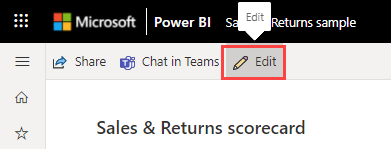
Selecteer het doel waarvoor u een subgoal wilt maken en selecteer Subgoal toevoegen boven op de scorecard.
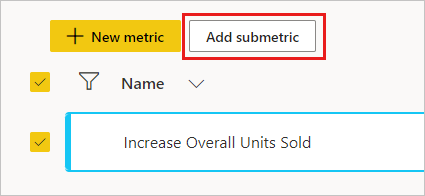
Of beweeg de muisaanwijzer over het doel waarvoor u een subgoal wilt maken, selecteer Meer opties (...)>Nieuwe subgoal.
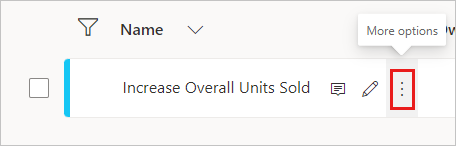
Herhaal de eerste stap indien nodig om meer subtalen te maken.
Zorg ervoor dat u het doel hebt geselecteerd, zodat u subgoal kunt maken.
Zie deze artikelen voor meer informatie over het maken van handmatige of verbonden doelen:
Subgoals maken die samengeteld zijn voor het doel
U kunt ook samengetelde subgoals maken, waarvan de waarden automatisch worden samengevoegd tot een bovenliggend doel. Deze aggregaties herberekenen telkens wanneer de subwaarden veranderen en leggen de geschiedenis vast. Rollups zijn een uitstekende manier om een bovenliggend doel up-to-date te houden zonder dat dit wordt ondersteund door een rapportverbinding. Rollups werken wanneer subgoals handmatig of verbonden zijn, zodat u altijd kunt samenvouwen wat de huidige waarde is, ongeacht waar deze vandaan komt.
Aan de slag met het maken van rollups
Controleer eerst of u zich in de bewerkingsmodus bevindt.
Selecteer het potloodpictogram om inlinebewerking van een doel in te voeren.
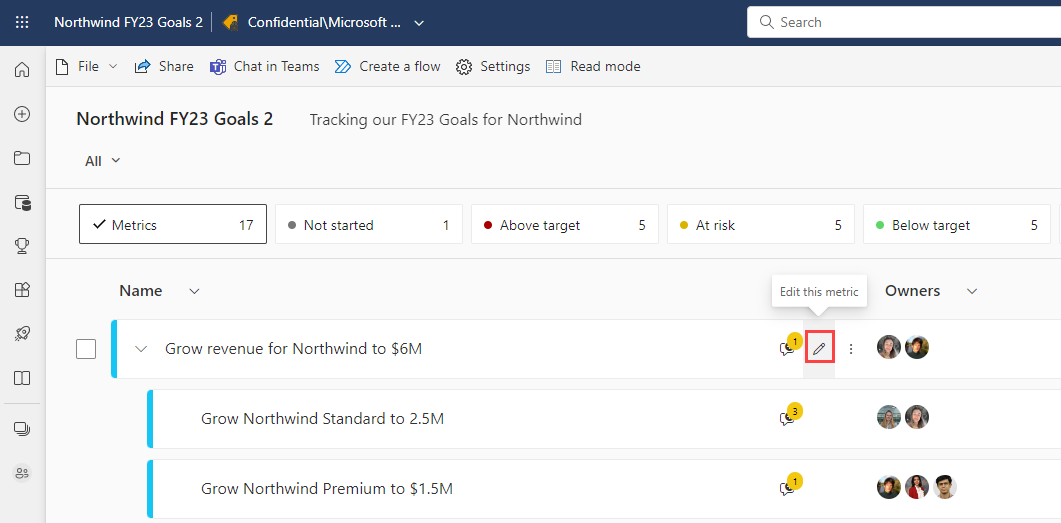
Naast de waarde en het doel ziet u een indicatie van het type doel:
- Handmatig doel
- Subgoal gebruiken
- Verbonden met gegevens
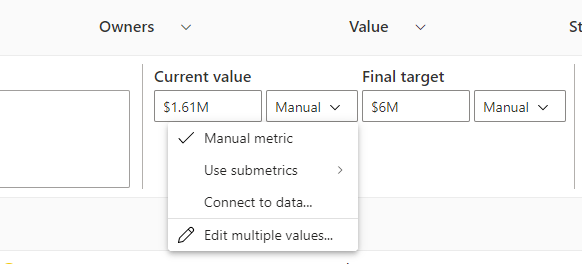
Wanneer u samengetelde subgoals kiest, kunt u het aggregatietype kiezen:
- SOM: een som van de subwaarden
- GEMIDDELDE: een gemiddelde van de subwaarden
- MIN: geeft de laagste subwaarde weer
- MAX: geeft de grootste subwaarde weer
De optie die u kiest, berekent automatisch de juiste waarde en geeft deze weer in het gebied Huidige waarde of Doelwaarde . U kunt verschillende samengetelde aggregatietypen instellen op de huidige en doelwaarde, zodat u maximaal flexibel kunt zijn.
Historische waarden behouden
Mogelijk wilt u historische waarden behouden als u van doeltype wisselt van verbonden met samengetelde typen.
In de bewerkingsmodus voor de scorecard selecteert u Meer opties (...)>Zie de details naast het doel.
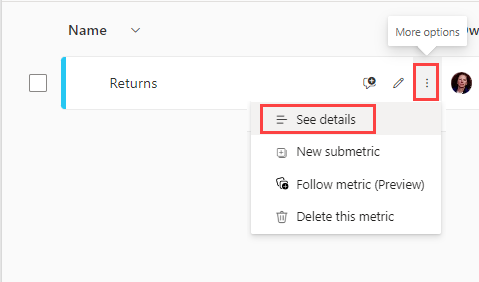
Zorg ervoor dat u op het tabblad Verbindingen de wisselknop met het label Doelwaarden wissen uitschakelt wanneer u verbinding maakt met een nieuw rapport.
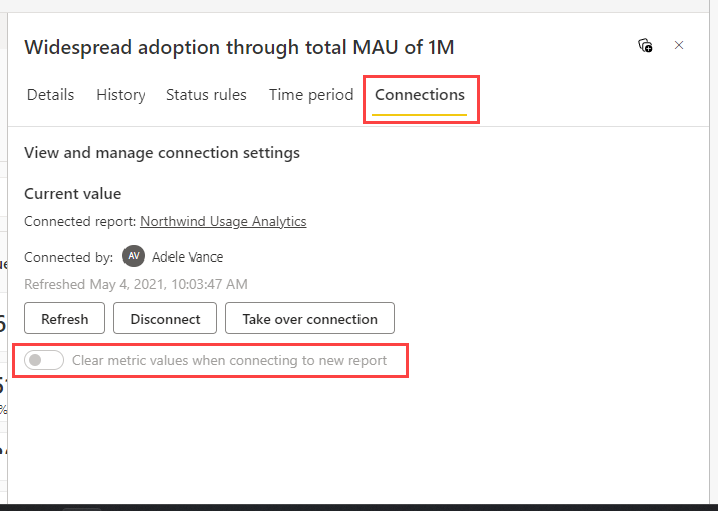
Overwegingen voor samenvouwen
- Rollups vinden plaats vanaf de dag dat ze zijn ingesteld. In bijna alle scenario's worden historische gegevens niet verwijderd, herberekend of overschreven met terugwerkende samengetelde waarden.
- Een scenario waarin verbonden historische gegevens worden verwijderd, is als de persoon die het samenvouwen maakt niet de eigenaar van de doelverbinding is. Als u de geschiedenis wilt behouden, moet u ervoor zorgen dat de eigenaar van de doelverbinding dezelfde persoon is als de maker van het samenvouwen.
- Als een scorecardauteur een doel wijzigt van een samengeteld doel naar een verbonden doel en de geschiedenis binnenbrengt via een rapportverbinding, overschrijft de rapportgeschiedenis historische samengetelde waarden.
- Nieuwe samengetelde typen worden berekend met de nieuwe aggregatie, maar vervang de geschiedenis niet.
- Samenvouwen tonen altijd dezelfde aggregatiewaarde van alle subgoals, ongeacht machtigingen op doelniveau. Dit betekent dat als persoon A alleen toegang heeft tot 3 van de vijf subgoals, ze nog steeds dezelfde bovenliggende doelwaarde zien als iemand die toegang heeft tot alle subgoals.
Gerelateerde inhoud
- Aan de slag met doelen in Power BI
- Scorecards en handmatige doelen maken in Power BI
- Verbonden doelen maken in Power BI
Meer vragen? Probeer de Power BI-community.